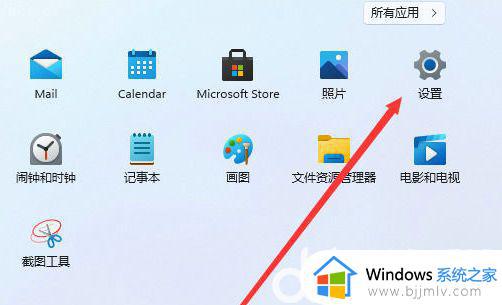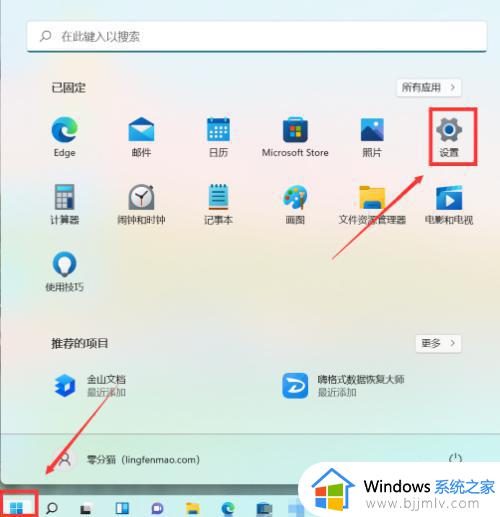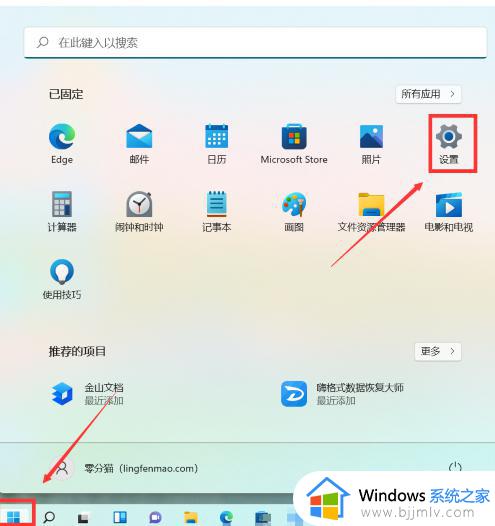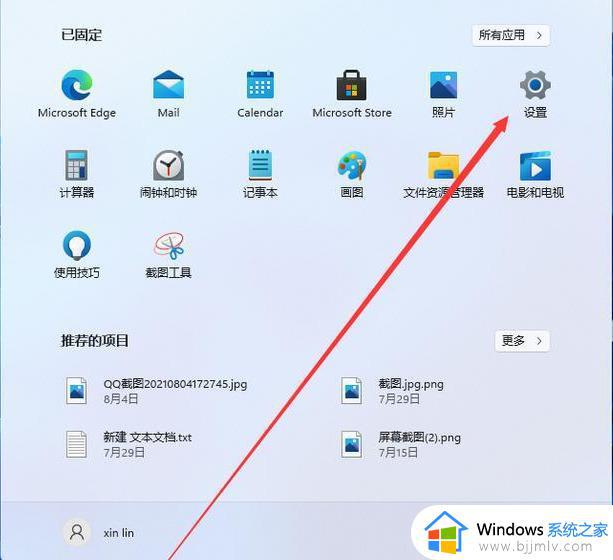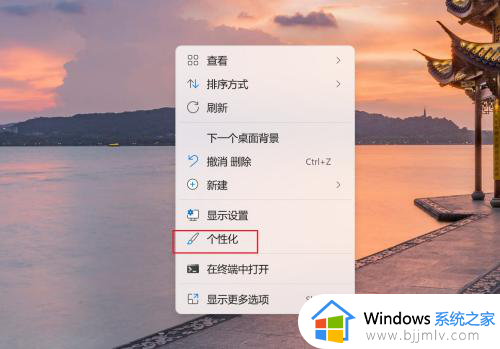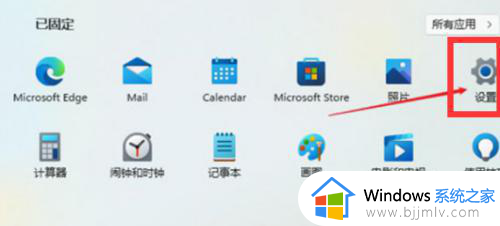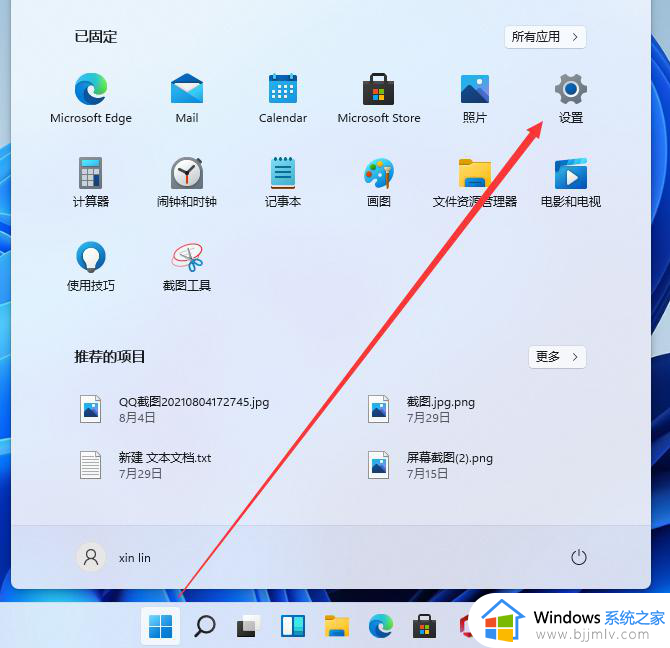windows11怎么调字体大小 windows11桌面字体大小怎么设置
更新时间:2023-09-05 10:48:35作者:qiaoyun
有很多小伙伴在升级到windows11系统之后,发现电脑的字体大小有点太小了,导致看起来很不舒服,所以就想要调大一点,但是因为不懂操作,所以不知道windows11怎么调字体大小,带着这个问题,本教程这就给大家讲述一下windows11桌面字体大小的详细设置方法吧。
方法如下:
1、按【Win】键打开“开始”菜单,点击左下角的“设置”图标。
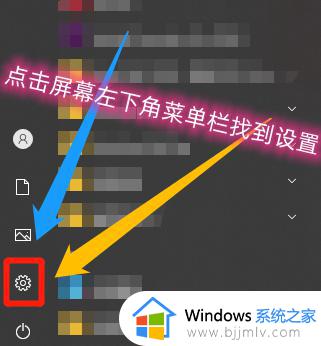
2、进入设置界窗口,点击“系统选项”。
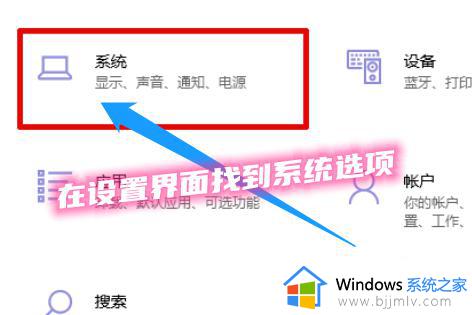
3、在“显示选项”菜单中点击底部的“高级显示设置”。
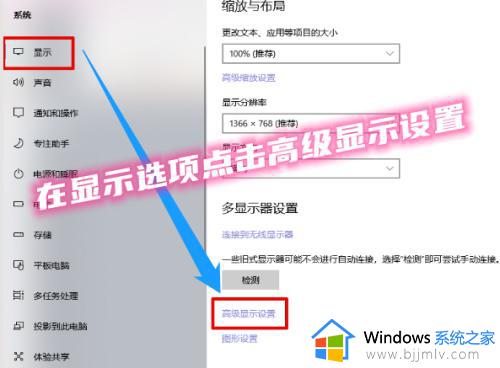
4、在设置界面点击“文本和其他项目大小调整的高级选项”。
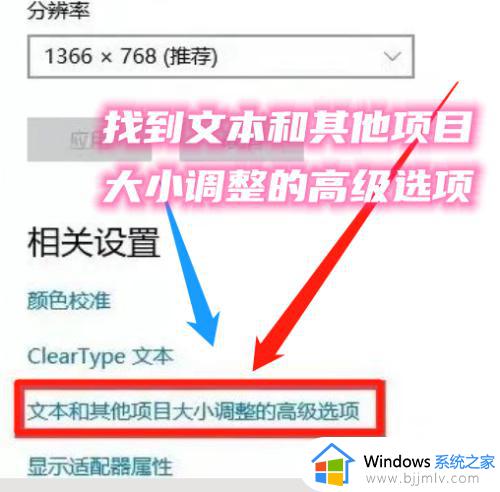
5、在标题栏中选择更改对象,点击“应用”那你即可设置新的字体大小了。

关于windows11桌面字体大小怎么设置的详细内容就给大家介绍到这里了,有需要的用户们可以参考上述方法步骤来进行设置,希望帮助到大家。